Obecnie wiele osób chce korzystać z aplikacji, które mogą pomóc im w szybszym i łatwiejszym zarządzaniu innymi aplikacjami i korzystaniu z nich. Jedną z tych aplikacji, z której korzysta wiele osób, jest aplikacja LibreOffice. Ta aplikacja jest narzędziem Open Source, które jest bardzo wszechstronne i może być używane w innych aplikacjach.
Ale mimo tego, że jest wszechstronny i uniwersalny, wielu użytkowników wciąż narzeka na problemy z aplikacją LibreOffice. Dlatego wielu z nich również chce się dowiedzieć, jak odinstaluj LibreOffice Mac. Jeśli Ty też jesteś ciekawy pełne sposoby usuwania, możesz kontynuować czytanie reszty tego artykułu.
Spis treści: Część 1. Co się stanie, jeśli odinstaluję LibreOffice?Część 2. Jak ręcznie odinstalować LibreOffice na komputerze Mac?Część 3. Jak całkowicie odinstalować LibreOffice na komputerze Mac?Część 4. Wniosek
Część 1. Co się stanie, jeśli odinstaluję LibreOffice?
Odinstalowanie LibreOffice z komputera spowoduje usunięcie dostępu do pakietu narzędzi zwiększających produktywność, w tym do edytorów tekstu, arkuszy kalkulacyjnych, prezentacji, rysunków, baz danych i edycji formuł. Pliki powiązane z formatami LibreOffice (takie jak .odt, .ods i .odp) będą musiały zostać otwarte w innej aplikacji i trzeba będzie zaktualizować powiązania plików. Wszelkie ustawienia niestandardowe lub rozszerzenia zostaną utracone, jeśli nie zostaną utworzone ich kopie zapasowe. Proces dezinstalacji zwolni miejsce na dysku wykorzystywane przez aplikację.
Kiedy zaczęły się problemy w przypadku tej aplikacji, zwłaszcza po wydaniu najnowszej wersji, wiele osób próbuje odinstalować LibreOffice na komputerze Mac, ponieważ ich urządzenia zawieszały się zaraz po otwarciu aplikacji lub zawieszały się na białym ekranie.
Lepiej jest wykonać kopię zapasową ważnych plików w innym miejscu, aby były bezpieczniejsze, chyba że wszystkie pliki są przechowywane w katalogu LO.

Część 2. Jak ręcznie odinstalować LibreOffice na komputerze Mac?
Ręczne sposoby usuwania LibreOffice na komputerze Mac mogą zająć dużo czasu. Aby pomyślnie odinstalować aplikację z komputera, konieczne jest wykonanie wielu kroków. Musisz znaleźć pliki powiązane z aplikacją jeden po drugim.
Postępuj zgodnie ze wszystkimi instrukcjami poniżej, aby ręcznie odinstalować LibreOffice na komputerze Mac:
- Metoda 1. Odinstaluj LibreOffice na Macu z Launchpada
- Otwórz Launchpad ikona na twoim Dok i wpisz nazwę LibreOffice
- Kliknij i przytrzymaj ikonę, a gdy zacznie się trząść, dotknij X przycisk
- Kliknij Usuń możliwość odinstalowania aplikacji
- Metoda 2. Usuń LibreOffice z komputera Mac, przenosząc go do Kosza
- Idź do swojego Dok a następnie znajdź aplikację LibreOffice
- Kliknij ikonę prawym przyciskiem myszy i wybierz porzucić
- Możesz też otworzyć Activity monitor aby wymusić zamknięcie aplikacji LibreOffice
- Iść do Finder I wybierz opcję Zastosowania falcówka
- Znajdź LibreOffice i kliknij prawym przyciskiem myszy jego ikonę
- Aby ręcznie odinstalować LibreOffice na Macu, kliknij Przenieś do Kosza
- Idź do swojego Kosz a następnie wybierz Opróżnij kosz
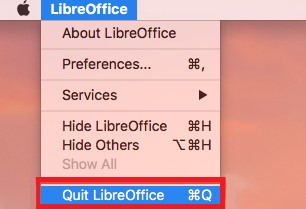
- Usuń jego resztki po odinstalowaniu aplikacji
- Wróć do swojego Finder, a następnie przejdź do ~ / Library falcówka
- Wpisz słowo LibreOffice or wolny w polu wyszukiwania, aby znaleźć wszystkie pliki powiązane z aplikacją LibreOffice
- Aby całkowicie usunąć LibreOffice, usuń wszystkie powiązane z nim pliki i pamięci podręczne
- Następnie przejdź do swojego Kosz ponownie i wybierz Opróżnij kosz
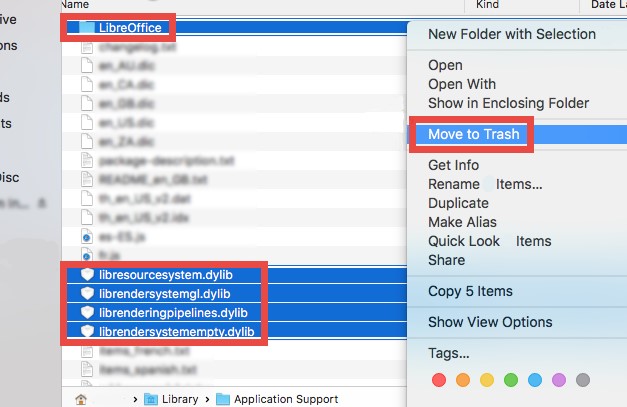
Część 3. Jak całkowicie odinstalować LibreOffice na komputerze Mac?
PowerMyMac oferuje szybszy i łatwiejszy sposób usunięcia LibreOffice bez pozostawiania żadnych plików dziennika ani pamięci podręcznej. Umożliwia odinstalowanie wielu aplikacji z komputera Mac za jednym razem. Można go również używać usuń inne alternatywy, takie jak Microsoft Office lub WPS Office.
PowerMyMac może zrobić wiele rzeczy dla Twojego urządzenia, może Ci pomóc usuń wszystkie bezużyteczne pliki, zwłaszcza te nieaktualne pliki, zduplikowane pliki, podobne zdjęcia i multimedia, a także pliki o dużych rozmiarach, których nawet nie potrzebujesz. Pomaga także w czyszczeniu historii przeglądania, dzięki czemu Twoja prywatność jest bezpieczna i chroniona.
Jeśli chcesz dowiedzieć się, jak szybko odinstalować LibreOffice na Macu za pomocą tego narzędzia, wykonaj następujące czynności:
- Uruchom aplikację i kliknij Deinstalator aplikacji
- Zacznij od dotknięcia SCAN przycisk
- Pozwól aplikacji skanować wszystkie aplikacje na Twoim urządzeniu
- Po zakończeniu przejrzyj listę i wybierz aplikacje, które chcesz odinstalować, w tym przypadku wybierz LibreOffice
- Kliknij CZYSZCZENIE przycisk, aby automatycznie usunąć LibreOffice i wszystkie powiązane z nim pliki i pamięci podręczne
- Znak "Oczyszczone Zakończone” pojawi się po zakończeniu procesu dezinstalacji

Część 4. Wniosek
Teraz, gdy w końcu nauczyłeś się, jak usunąć LibreOffice z komputera Mac, mamy nadzieję, że możesz go teraz odinstalować w dowolnym momencie, aby uniknąć takich problemów.
Poza tym, jeśli chodzi o dezinstalację, mamy również nadzieję, że nauczyłeś się różnych sposobów na to. Możesz użyć procesu ręcznego, ale zajmie to dużo czasu, zanim będziesz mógł pomyślnie odinstaluj LibreOffice na Macu. Możesz też po prostu użyć łatwiejszej metody, którą jest pobranie PowerMyMac. Jego narzędzie do odinstalowywania aplikacji a inne funkcje są wystarczająco wydajne, aby dokładnie wyczyścić urządzenie i odinstalować wiele aplikacji z komputera Mac.



